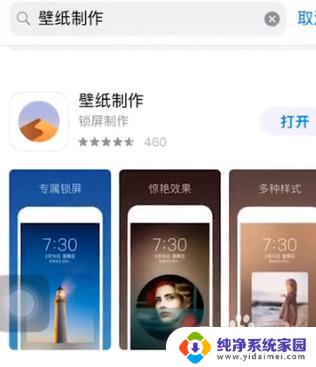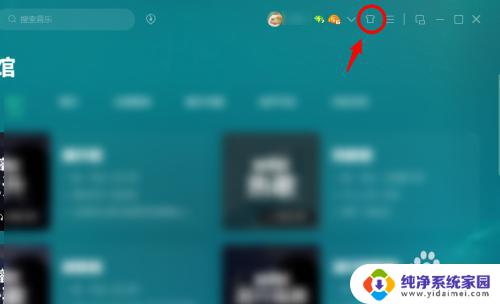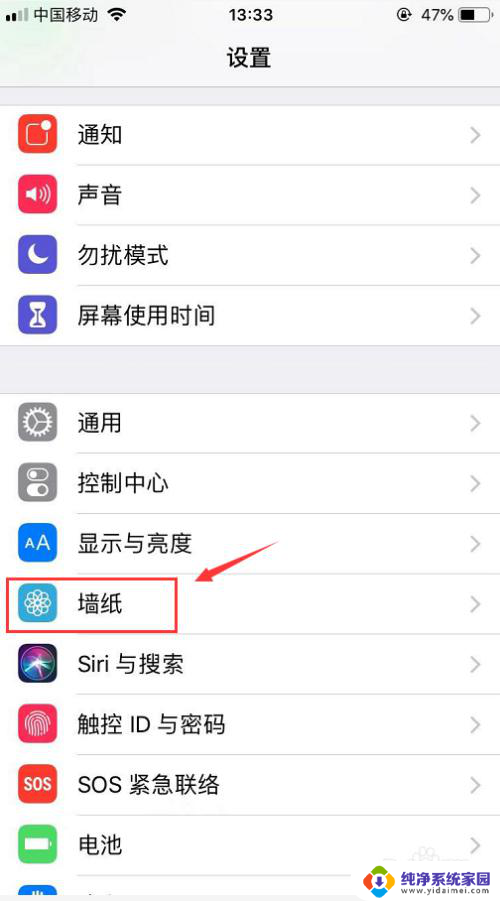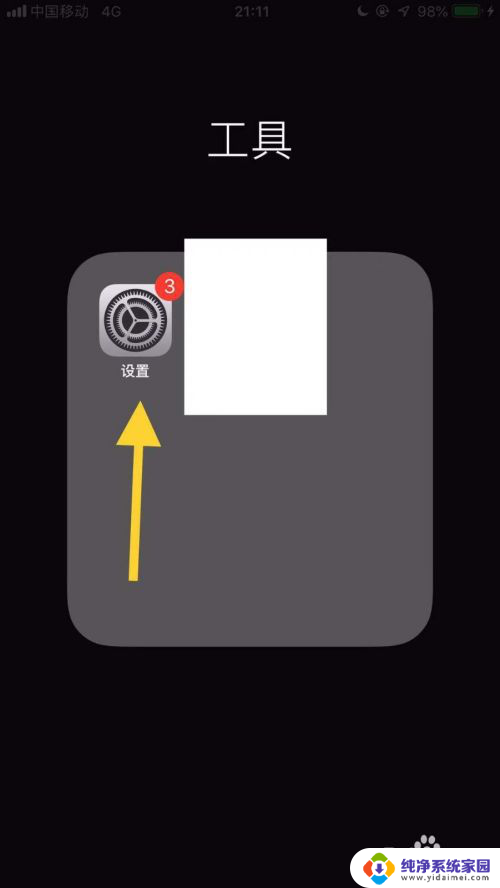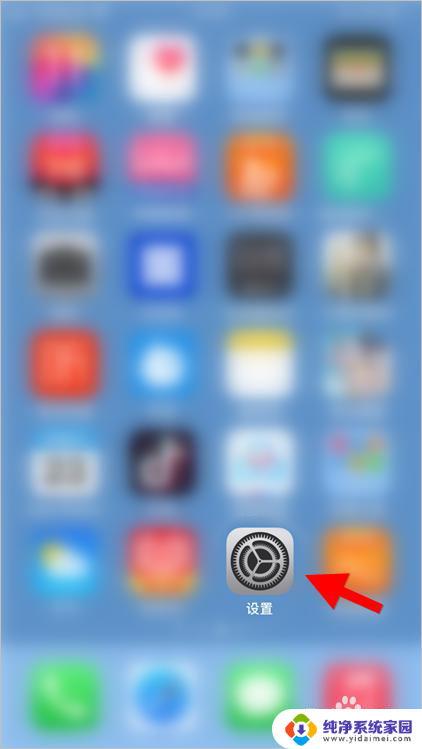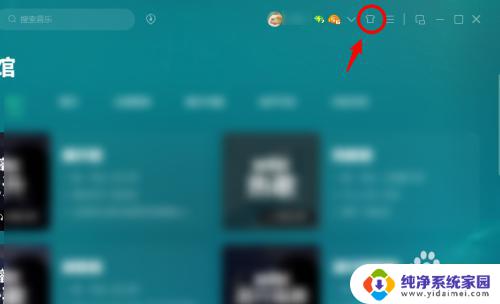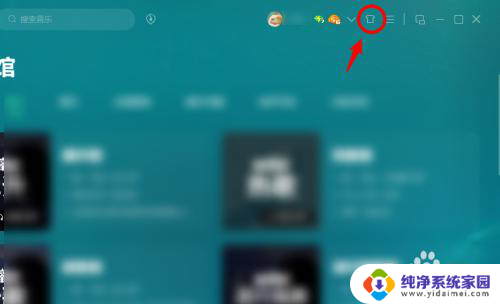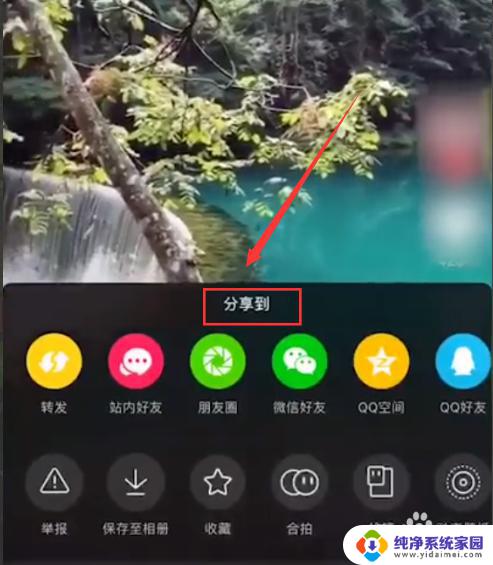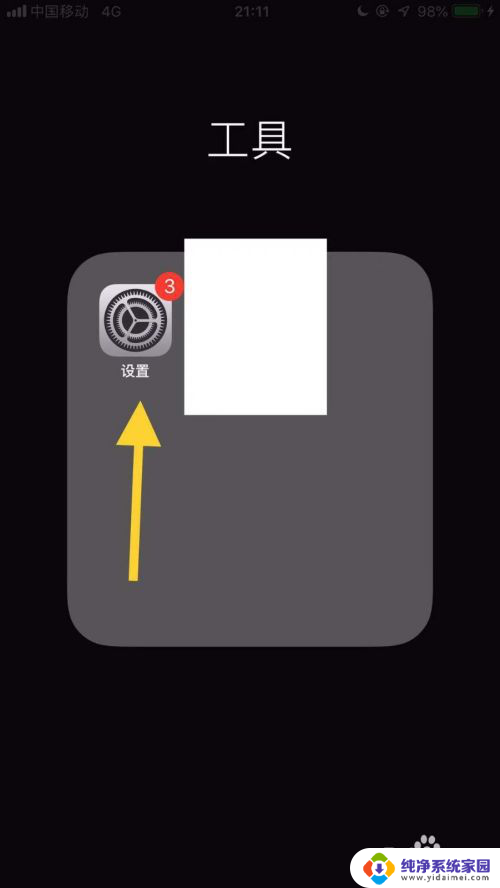苹果怎么设置视频为动态壁纸 苹果手机怎么设置视频为动态壁纸
苹果手机是一款功能强大的智能手机,除了拥有优秀的硬件性能和操作系统外,还拥有许多个性化的功能,其中包括设置视频为动态壁纸,通过设置视频为动态壁纸,用户可以在锁屏和桌面上显示自己喜爱的视频,让手机界面更加个性化和生动。苹果手机如何设置视频为动态壁纸呢?接下来我们将详细介绍设置步骤。
具体步骤:
1.首先我们需要在苹果手机的应用商店下载一个【intoLive】软件,这可以将我们的视频处理为实况照片。从而就可以设置为壁纸了。
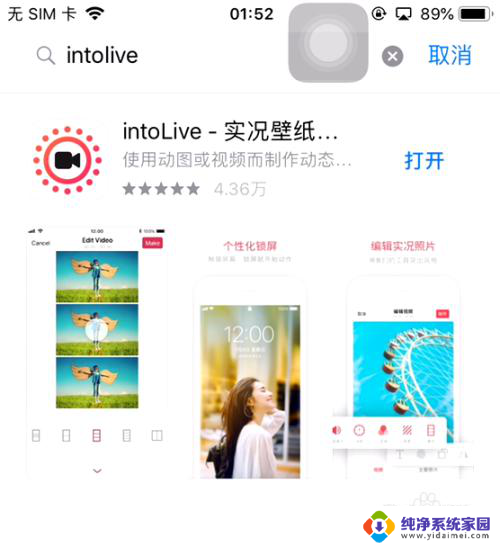
2.下载好软件以后,然后我们选择我们要设置为壁纸的视频,并点击打开。
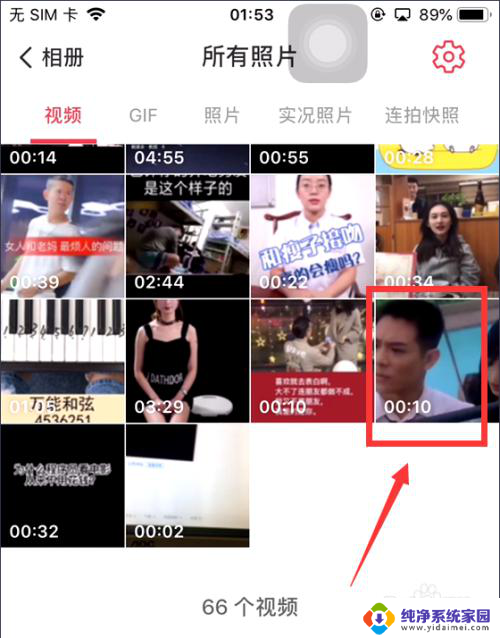
3.接着我们设置好视频时长,在intoLive里面将视频处理好了以后。然后我们将视频保存即可,这样相册里面的视频就转为实况照片了。
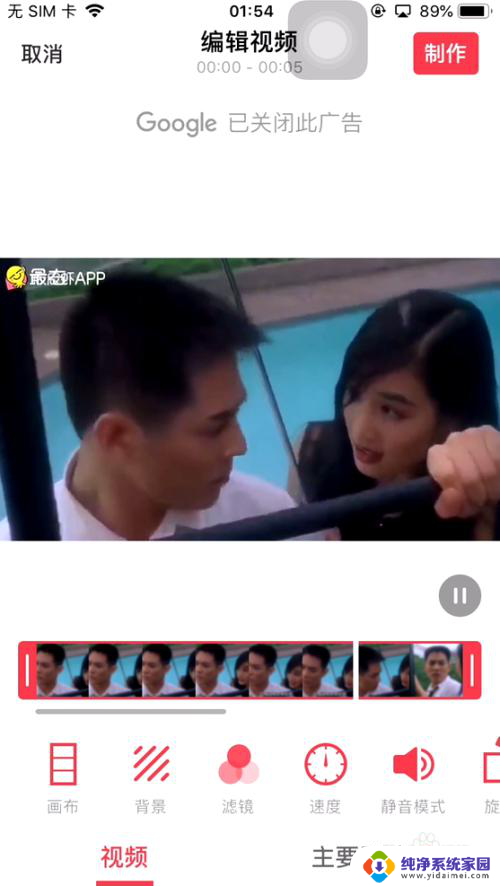
4.然后我们来到手机的设置页面,并找到【墙纸】选项,点击打开。
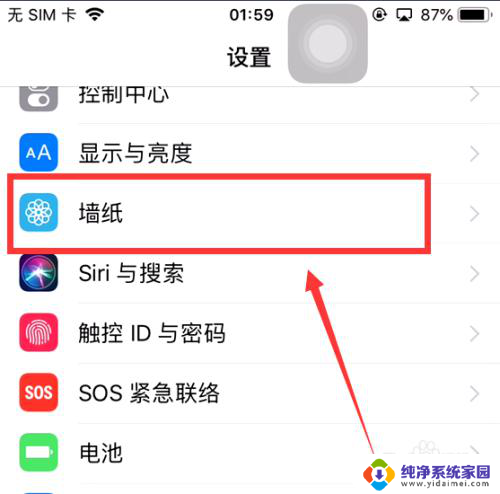
5.进入【墙纸】界面,我们点击【选取新的墙纸】,如下图所示。
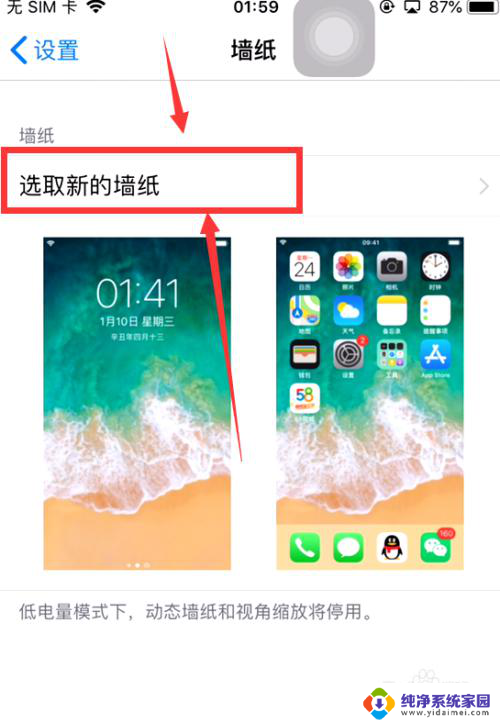
6.然后我们在墙纸的选取页面找到【实况照片】的相册,并点击打开。
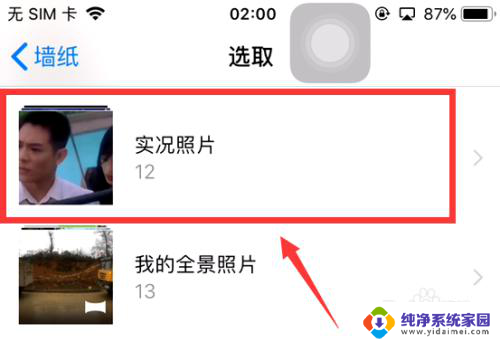
7.在打开的【实况照片】相册里面我们找到之前在intoLive里面处理好的视频,并点击【选取】即可。
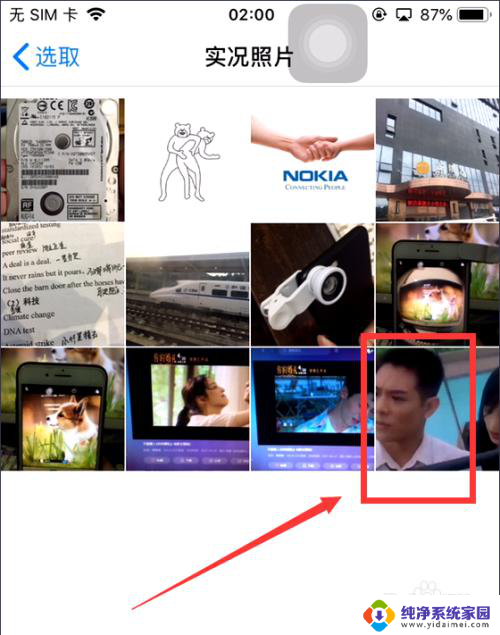
8.然后我们将视频设置为壁纸即可,之后我们回到桌面按住屏幕,视频就可以开始播放了。

以上是关于如何将视频设置为动态壁纸的全部内容,如果需要的用户可以按照以上步骤进行操作,希望对大家有所帮助。